
|
CTY TIN HỌC VÀ VIỄN THÔNG HUY HOÀNG ĐT 028.73017979 - 0908.28.28.57 |
HUYHOANG.VN 028.73017979 |

|
CTY TIN HỌC VÀ VIỄN THÔNG HUY HOÀNG ĐT 028.73017979 - 0908.28.28.57 |
HUYHOANG.VN 028.73017979 |


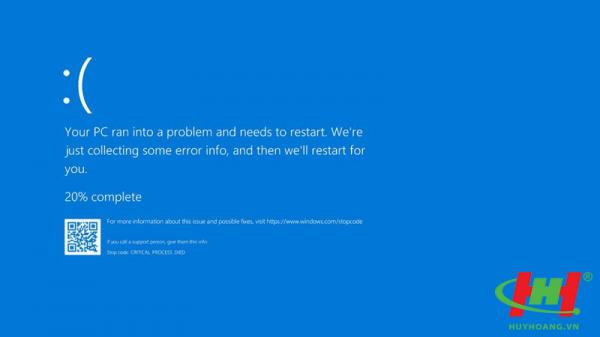
Anh em ắt hẳn đã quá quen thuộc với “kịch bản” cứ mỗi lần Microsoft cập nhật Windows 10, sửa lỗi này là lỗi khác tiếp tục hiện ra. Đơn cử như bản cập nhật KB4556799 vừa rồi đã khiến PC không chỉ mất tiếng mà còn mất luôn dữ liệu. Vì thế, để hạn chế trở thành nạn nhân thì tốt hơn hết là anh em nên tạm hoãn cập nhật khoảng 1-2 tuần để xem xem có lỗi gì nghiêm trọng không; hoặc trong một tình huống khác như đang làm dự án hoặc đang chạy deadline mà máy tính thản nhiên restart để cài bản cập nhật thì cũng chẳng vui một chút nào. Tin buồn là anh em không thể chặn cập nhật hoàn toàn, nhưng tin vui là anh em có thể hoãn nó lại, và trong bài viết này mình sẽ hướng dẫn anh em nhé.
Tạm hoãn cập nhật
Bước 1: Nhấm tổ hợp phím Windows + I. Chọn Update and Security.
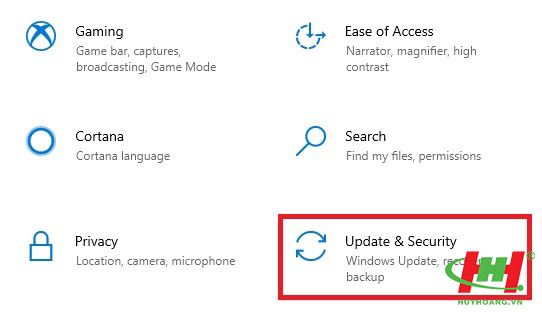
Bước 2: Chọn Pause updates for 7 days để tạm hoãn cập nhật trong vòng 7 ngày. Nếu cần thì anh em có thể tiếp tục chọn Pause updates for 7 days để hoãn thêm 7 ngày nữa.
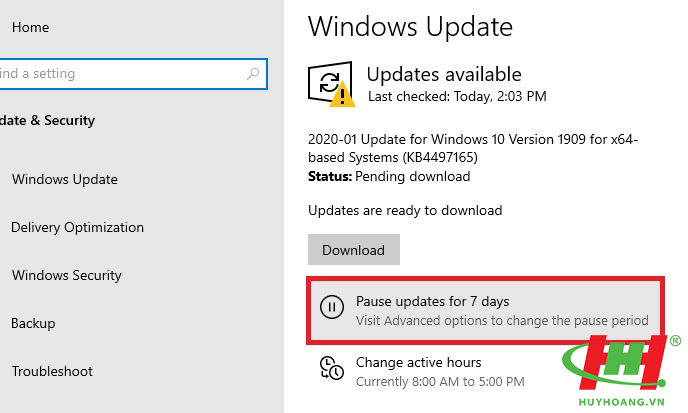
Khi nào anh em muốn cập nhật lại thì ấn nút Resume updates ở phía trên nhé.
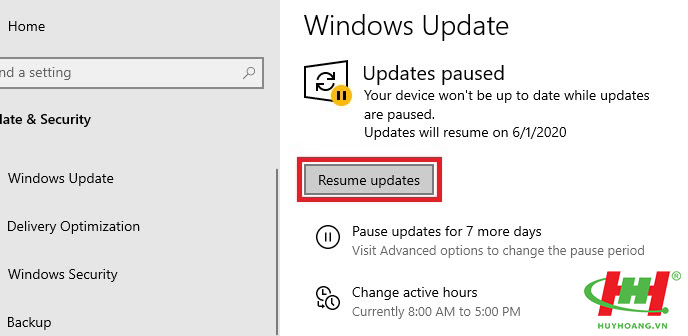
Trường hợp anh em muốn tạm dừng đến một ngày nhất định thì chọn Advanced options, sau đó kéo xuống phần Pause updates để chọn ngày cụ thể. Lưu ý là anh em chỉ có thể tạm hoãn tối đa 35 ngày thôi, sau đó thì phải cập nhật rồi mới được tạm hoãn tiếp.
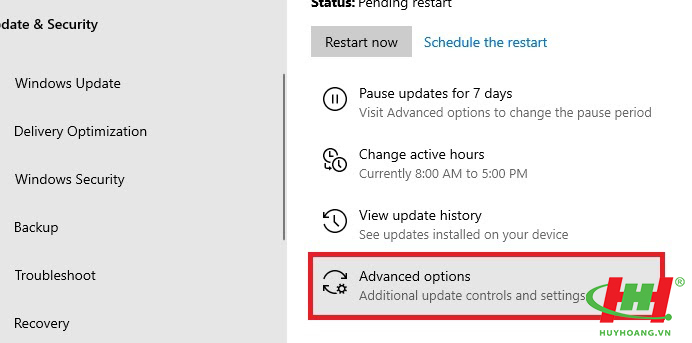
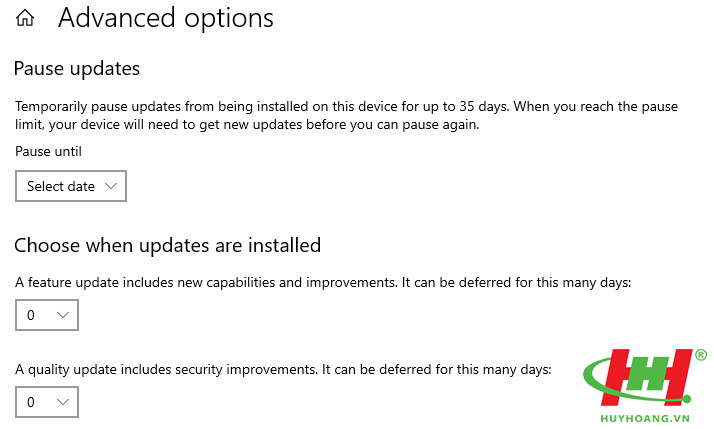
Chỉnh thời gian restart máy
Thường thì Windows cần phải khởi động lại máy tính để hoàn tất việc cập nhật. Để nó không làm gián đoạn công việc thì các bạn có thể đặt lịch, chỉ cho phép máy restart trong khung giờ cố định mà anh em cảm thấy phù hợp.
Bước 1: Sau khi tải bản cập nhật xong thì anh em có thể chọn Restart now để cho xong luôn, còn nếu anh em muốn restart lúc khác thì chọn Schedule the restart.
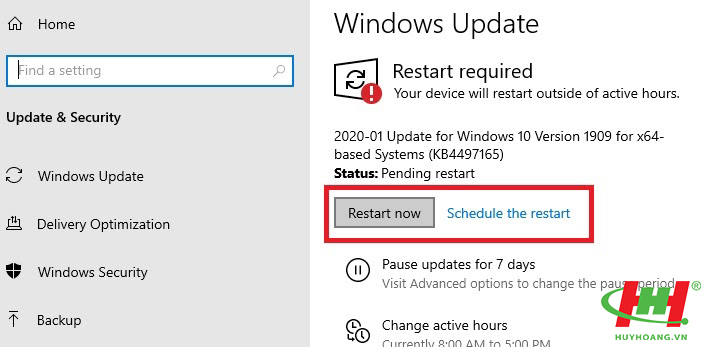
Bước 2: Gạt nút Schedule a time sang chế độ bật.
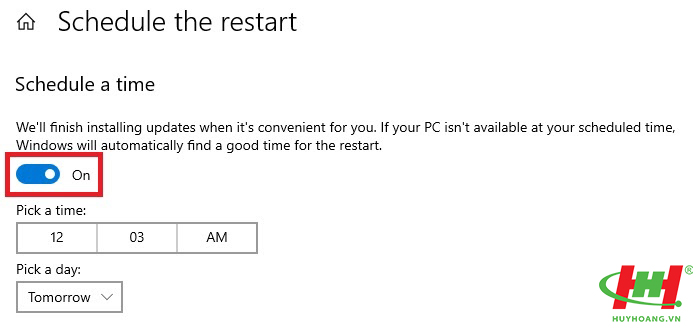
Bước 3: Chọn thời gian và ngày tháng. Vậy là xong.
Ngoài ra thì còn một cách nữa, đó là cho phép Windows tự động nhận biết khi nào anh em không sử dụng máy để restart và cài đặt cập nhật. Tính năng này gọi là active hours.
Bước 1: Nhấm tổ hợp phím Windows + I. Chọn Update and Security.
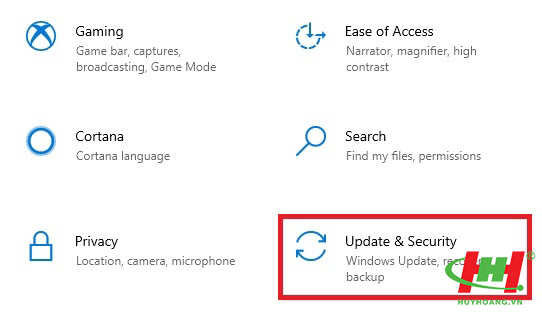
Bước 2: Chọn Change active hours.
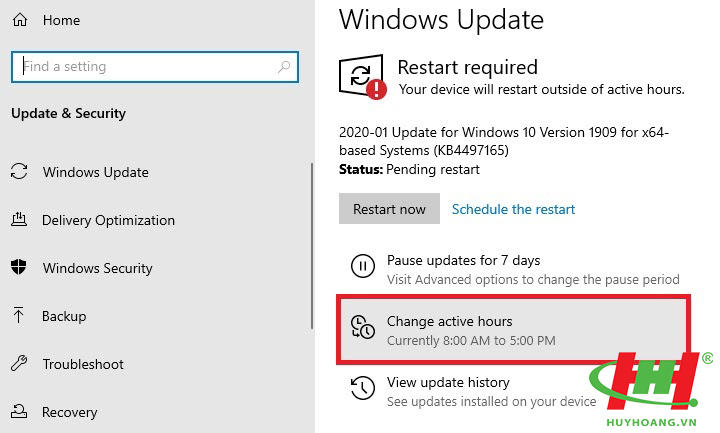
Bước 3: Gạt nút Automatically adjust active hours for this device based on activity sang chế độ bật. Còn nếu anh em muốn tự chỉnh thời gian thì cứ để nó ở chế độ tắt rồi bấm nút Change màu xanh dương nhé. Xong bấm nút Save là được.
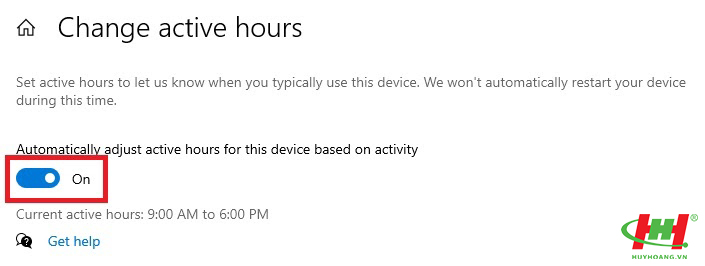
Chúc các bạn thành công.
Nguồn: Gear VN News
THÔNG TIN CÔNG TY Copyright © 2002 - 2022 - CÔNG TY TNHH TM DV TIN HỌC VÀ VIỄN THÔNG HUY HOÀNG Địa chỉ: 264 Huỳnh Văn Bánh, P.11, Q.Phú Nhuận, TP Hồ Chí Minh Điện thoại: 0908282857 Email: info@huyhoang.vn Mã số doanh nghiệp: 4102013052 Mã số thuế: 0302804688 ĐK: Ngày 11 tháng 12 năm 2002 Trang website đã đăng ký với Bộ Công Thương. |
| SẢN PHẨM / DỊCH VỤ | QUY ĐỊNH KHÁCH HÀNG |